win8.1系统的ie浏览器出现打不开现象如何解决
更新日期:2023-08-24 06:07:46
来源:转载
win8.1系统自带有ie浏览器,很多朋友发现ie浏览器会出现打不开的现象,双击好几次都打不开,完全没有效果。可能是注册表被更改导致的,只要修改一下ie浏览器就可以正常使用了。下面系统城小编分享win8.1系统的ie浏览器出现打不开现象的解决方法。
解决方法如下:
1、首先我们需要打开我们电脑里面的注册表→然后在直接用我们的鼠标点击右键找到桌面左下角位置的开始,然后会弹出一个窗口,然后在里面选择“运行(R)”;
2、接着在输入“regedit”然后点击确认,就可以打开我们的注册表了;

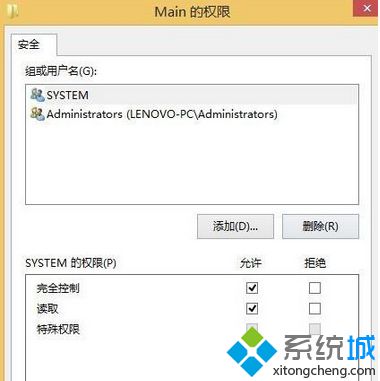
3、接着最后一步就是更改我们的注册表了,直接单击“高级(V)”打开“Main这个项目里面的高级安全设置”,然后选择“启用继承(I)”这个选项,然后点击确定就可以了。然后在试试看你的IE是否能够打开了;

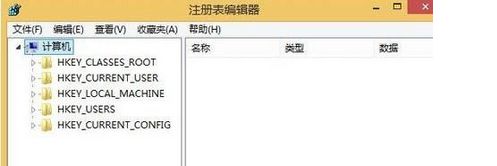
4、接着我们需要做的就是在打开的注册表中来更改我们的权限,看到了注册表中的“Main”项权限,然后把它定位到“HKEY_CURRENT_USER\Software\Microsoft\Internet Explorer\Main”项里;
5、然后用我们的鼠标右键又单击“Main”这个选项,会调出来一个对话框,中间有一个权限的选择,我们选中 “权限(P)”的选项然后打开“Main 的权限”项目。
轻松解决win8.1系统的ie浏览器出现打不开现象的问题,希望此教程内容可以帮助到大家!
- monterey12.1正式版无法检测更新详情0次
- zui13更新计划详细介绍0次
- 优麒麟u盘安装详细教程0次
- 优麒麟和银河麒麟区别详细介绍0次
- monterey屏幕镜像使用教程0次
- monterey关闭sip教程0次
- 优麒麟操作系统详细评测0次
- monterey支持多设备互动吗详情0次
- 优麒麟中文设置教程0次
- monterey和bigsur区别详细介绍0次
周
月












